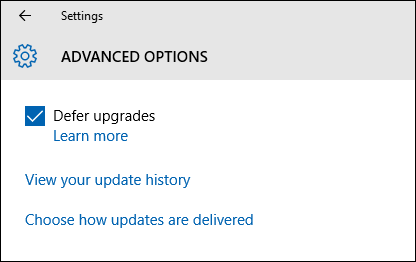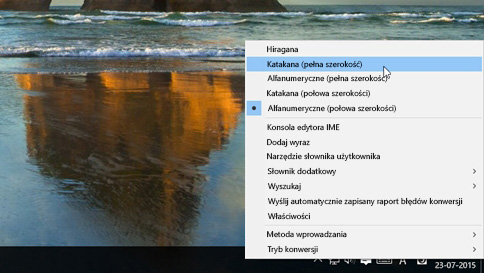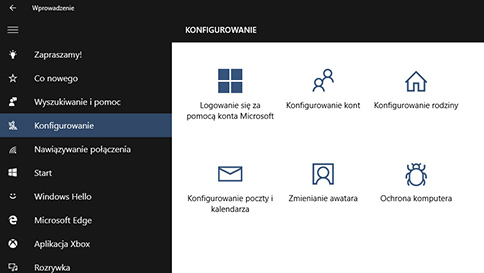Naprawianie połączeń z urządzeniami audio Bluetooth i ekranami bezprzewodowymi
Urządzenia audio Bluetooth
Jeśli naciśnięcie przycisku Połącz w Centrum akcji nie powoduje znalezienia danego urządzenia, wypróbuj następujące rozwiązanie:
Upewnij się, że urządzenie z systemem Windows obsługuje technologię Bluetooth i że zostało włączone. W Centrum akcji zostanie wyświetlony przycisk Bluetooth.
Jeśli nie widzisz przycisku Bluetooth, zaktualizuj sterownik urządzenia. Oto odpowiednia procedura: przejdź do menu Start, wpisz Menedżer urządzeń, wybierz odpowiednią pozycję na liście wyników, a następnie w Menedżerze urządzeń znajdź urządzenie, kliknij je prawym przyciskiem myszy (lub naciśnij i przytrzymaj), wybierz polecenie Aktualizuj oprogramowanie sterownika, wybierz pozycję Wyszukaj automatycznie zaktualizowane oprogramowanie sterownika, a następnie wykonaj pozostałe kroki.
Czytaj dalej „naprawianie połączeń z urządzeniami audio bluetooth i ekranami bezprzewodowymi w systemie windows 10”